1、首先,我们百度一下这个软件,进入官方网站下载。

2、下载后,找的下载目录,解异鲢阍羟压,插上U盘,然后运行该软件。请注意,网络上有很多制作U盘DOC系统启动的工具,本人没有亲测,貌似,有些工具在windows 7平台上兼容不怎么好。所以,提供该方法供需要的朋友参考。

3、在显示的U盘上面右键,选择如图所示,当然,这个需要根据你电脑的BIOS制作那种USB 模式,如果选择HDD不行,就换其他的模式。
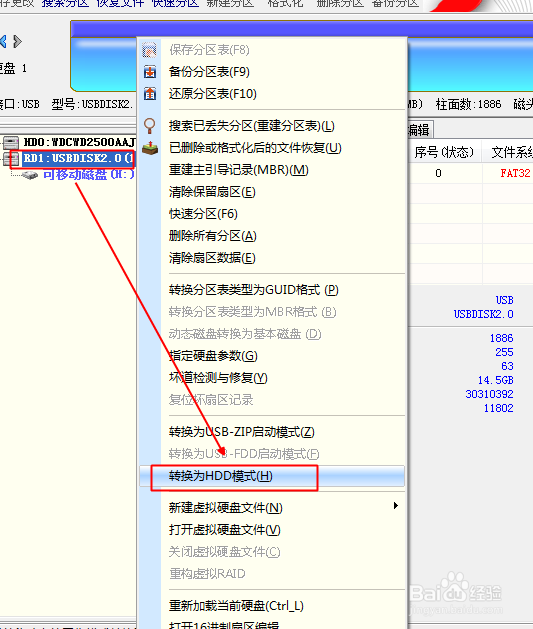
4、然后根据下图提示,选择“是”。
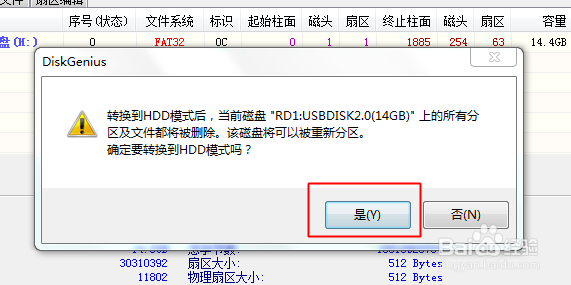
5、模式转换完成后,会提示创建引导分区。点击“是”。

6、出现创建分区窗口。这里需要提醒一下,最好是不改变分区的大小,默认的设置就好。

7、从下图中我们可以看到,其中有一项就是创建DOC系统。换句话说,使用这个软件可以创建个DOC系统,然后进入该系统再进行分区操作。当然,我们也可以在这个DOC系统中进行其他的操作。

8、下图是操作成功窗口显示。

9、重新启动计算机,以DELL vostro 230为例,注意右上角,当出现F12字样的时候,迅速按下F12,然后选择US蚱澄堆别B启动项,等几秒钟就可以进入到DOX系统,不过需要注意的是,先看到的是个蓝色背景,然后出现软件界面,关闭这个软件窗口,就会返回到DOC系统下。
